
Índice:
- Autor John Day [email protected].
- Public 2024-01-30 11:38.
- Última modificação 2025-01-23 15:03.




Caros amigos, bem-vindos a outro projeto Arduino Instructable! Estou muito animado porque hoje vou mostrar a vocês como construí este projeto de rádio FM no estilo Art Déco usando o Arduino. É de longe o projeto mais complexo que já construí e também meu favorito.
Vamos ver o que vamos construir hoje! Como você pode ver, vamos construir um receptor de rádio FM no estilo Art Déco. O design deste rádio é baseado em um rádio AWA 1935 espetacular. Eu descobri este rádio antigo enquanto pesquisava online e também neste livro sobre os mais belos rádios já feitos. Adorei tanto o design deste rádio que queria ter um semelhante. Então, dediquei um mês do meu tempo para construir o meu próprio.
Como você pode ver, usei um display LCD do Nokia 5110 para exibir a frequência que estamos ouvindo e estou usando um codificador giratório para alterar a frequência e outro botão para aumentar ou diminuir o volume. Não sei se você percebeu, mas estou usando uma fonte Art Déco personalizada na tela LCD. Além disso, se ouvirmos a mesma estação de rádio por mais de cinco minutos, o rádio salvará automaticamente a estação em sua memória, então, da próxima vez que ligarmos o rádio, ele sintonizará automaticamente na frequência que estávamos usando antes. O rádio também possui uma bateria de lítio embutida e o carregador apropriado para que possa durar vários dias.
A qualidade de som do projeto é muito boa. Estou usando um pequeno alto-falante de 3 W com um amplificador de baixa potência. O rádio soa bem e parece ainda melhor. Vamos agora ver as peças necessárias para construir este projeto.
Etapa 1: Obtenha todas as peças

Vamos precisar de muitas peças para construir este projeto. Se você for um iniciante no Arduino, certifique-se de construir alguns projetos mais simples primeiro, porque este é um projeto avançado e há muitas coisas que podem dar errado.
Então, vamos precisar das seguintes partes:
- Arduino Pro Mini ▶
- Um programador FTDI ▶
- Um módulo de rádio FM ▶
- Um alto-falante 3W ▶
- Um Módulo Amplificador PAM8403 ▶
- Um codificador rotativo ▶
- Um visor LCD Nokia 5110 ▶
- Um protetor de bateria Wemos ▶
- Uma bateria 18650 ▶
- Um suporte de bateria 18650 ▶
- Um switch ▶
- Uma placa de prototipagem 5x7 CMs ▶
- Alguns fios ▶
- Um pano de grade de alto-falante ▶
O custo total do projeto é de cerca de 22 $.
Etapa 2: os eletrônicos


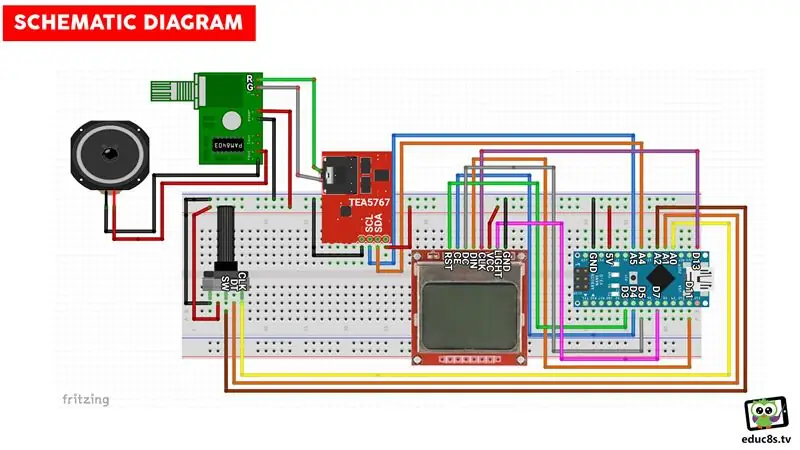
Em primeiro lugar, vamos construir a eletrônica do Rádio. Há alguns meses, construí um projeto de rádio FM em uma placa de ensaio. Você pode ler o Instructable sobre esse projeto aqui. Fiz algumas alterações nesse projeto e aqui está a versão aprimorada dele em um breadboard. Estou usando um Arduino Nano agora, mas usarei um Arduino Pro Mini mais tarde para reduzir o consumo de energia. Você pode encontrar o diagrama esquemático deste projeto anexado a este Instructable.
Se ligarmos o projeto, podemos ver que uma tela inicial é exibida no visor do Nokia por alguns segundos e, em seguida, o rádio carrega a estação de rádio anterior que estávamos ouvindo de sua memória EEPROM. Podemos mudar a frequência deste botão e o volume deste botão. O projeto está funcionando bem. Agora temos que diminuir o projeto para caber no gabinete. Para isso, vamos usar o Arduino Pro Mini que é muito pequeno e também oferece menor consumo de energia. Também usaremos essa pequena placa de prototipagem para soldar alguns dos componentes dela. Antes disso, vamos projetar o invólucro do Fusion 360, um software gratuito, mas extremamente poderoso.
Etapa 3: projetar o gabinete
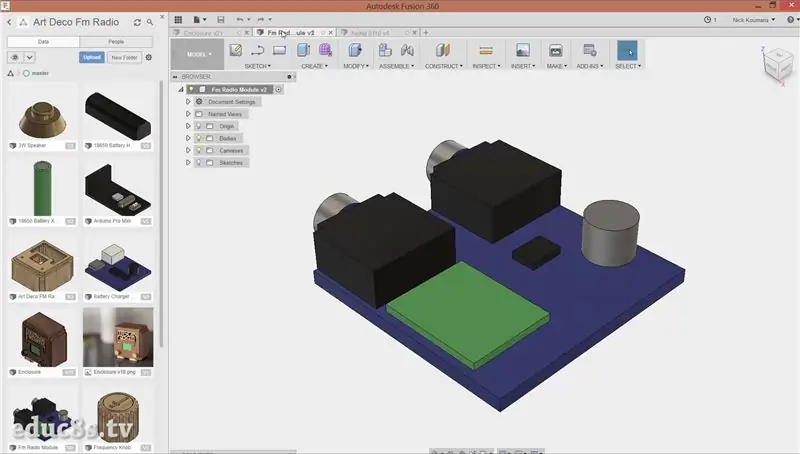


Como vamos projetar um gabinete complexo e usar muitas peças, primeiro temos que modelar cada parte eletrônica no Fusion 360. Dessa forma, teremos certeza de que cada parte se encaixará perfeitamente e que o gabinete é grande o suficiente para caber tudo dentro. Levei cerca de uma semana para aprender como modelar uma peça no Fusion 360 e modelar todas as peças que eu usaria. Então demorei mais uma semana para projetar o gabinete, já que não sou um usuário experiente do Fusion 360. Já carreguei todos os arquivos de design para o Thingiverse.
Obtenha os arquivos ▶
O resultado, na minha opinião, valeu a pena. O design parece fantástico, e eu poderia organizar todas as peças dentro do gabinete como eu desejasse. Dessa forma, eu tinha certeza de que quando fosse imprimir todas as peças do gabinete, elas caberiam perfeitamente. Dessa forma, podemos reduzir as impressões de tentativa e erro que resultam em muito desperdício de tempo e filamento. Outro recurso interessante que o Fusion 360 oferece é a capacidade de criar renderizações de alta qualidade do seu design usando diferentes materiais e ver como o projeto ficará na realidade. Legal. O render que criei parecia lindo. Eu mal podia esperar para ver o projeto concluído, então comecei a imprimir em 3D os arquivos de gabinete em minha impressora 3D Wanhao I3.
Etapa 4: impressão 3D e pós-processamento



Usei dois filamentos de madeira da FormFutura. Filamento de coco e bétula. Se você segue meu canal, provavelmente sabe que adoro a aparência dos filamentos de madeira. Nunca tive problemas ao imprimir com eles até agora. Desta vez foi diferente no entanto. O projeto consiste em 7 partes. Comecei a imprimir as peças menores primeiro com sucesso. A última parte, a grande parte do recinto acabou sendo mais difícil de imprimir. Por algum motivo, o bico entupia sempre que tentava imprimi-lo. Tentei várias configurações, mudando a velocidade, a retração, a altura da camada, a temperatura. Nada funcionou. Mudei o bico para 0,5 mm um.
Ainda o mesmo. A impressão falhou constantemente. Eu até tive algumas falhas de energia que me fizeram investir em um no-break. Eu estava desesperado, queria que o projeto seguisse em frente e estava preso. Então tive uma ideia. Posso retomar a impressão de uma peça com defeito após trocar o bico obstruído? Depois de pesquisar online, descobri que é possível. Infelizmente, fiquei tão frustrado na época que não gravei um vídeo do procedimento. Mas funcionou como um encanto e, finalmente, eu tinha a última parte do gabinete pronta na cama de impressão! Que alivio!
As próximas coisas foram fáceis, retirando o material de suporte das estampas, lixando e polindo com verniz de madeira. Lixei todas as peças com cuidado. Como você pode ver, a parte principal do gabinete não foi impressa tão bem quanto eu queria, mas como era tão difícil de imprimir, tive que trabalhar com ela. Para sanar as imperfeições, usei um pouco de massa para madeira. Como não consegui encontrar uma massa para madeira com uma cor semelhante à minha peça, misturei duas massas de cores para criar uma cor próxima o suficiente da minha peça. Apliquei a massa de madeira em todas as peças e corrigi todas as imperfeições. Depois que as massas secaram, lixei mais uma vez as peças e apliquei verniz para madeira. Usei verniz para madeira de nogueira nas partes escuras e verniz para madeira de carvalho nas claras. Deixei secar por um dia e estava pronto para passar para a parte eletrônica.
Etapa 5: juntando tudo
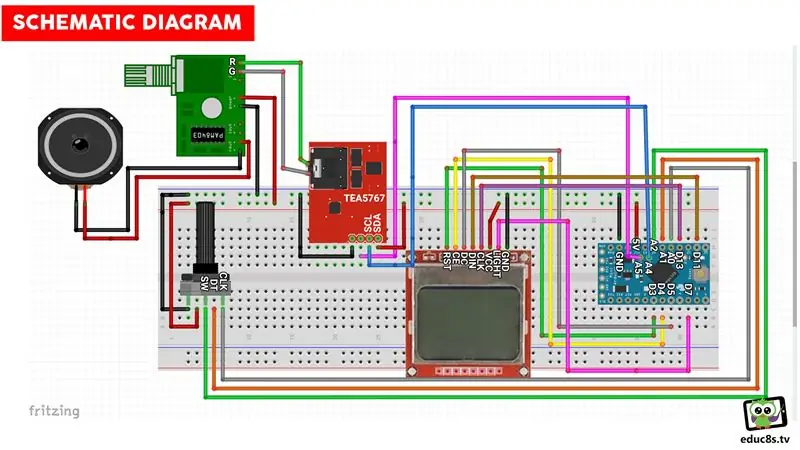
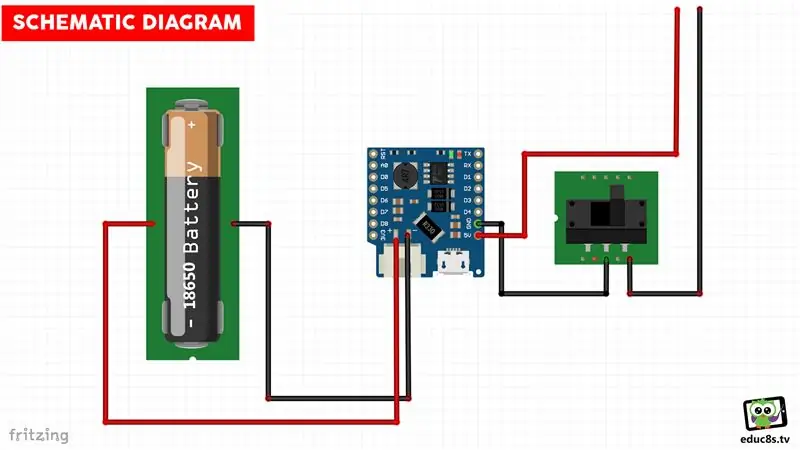

A próxima etapa foi encolher os componentes eletrônicos para caber no gabinete. Como já havia modelado todas as peças no Fusion 360, eu tinha certeza de como fazer isso. Como você pode ver, cada parte tem sua posição específica no gabinete.
Soldei todas as peças de acordo com o diagrama esquemático que anexei aqui
Primeiro, soldei o Arduino Pro Mini e carreguei o código nele usando um programador FTDI.
A próxima etapa foi criar a fonte de alimentação para o circuito. Vou usar o escudo de bateria Wemos, um escudo muito prático que pode carregar uma bateria 18650 e aumentar sua tensão para 5V. Tirei o conector da bateria da blindagem e soldei os fios do conector da bateria 18650. Em seguida, soldei o switch na saída de 5V. Verifique o segundo esquema que anexei aqui. A fonte de alimentação estava pronta.
Em seguida, soldei todas as outras partes, uma após a outra, por algumas horas. Não usei um cabo de áudio na saída de áudio do módulo de rádio FM desta vez, mas soldei os fios na parte inferior da placa. Verifique uma foto que anexei a este Instructable. Este sinal agora pode ir para o amplificador para amplificação. Eu também adicionei um capacitor de 330μF ao barramento de alimentação na placa de prototipagem. Esta adição reduziu o ruído do sinal de rádio. Depois que toda a solda foi feita, testei o projeto e funcionou!
A última etapa foi colocar tudo junto, as peças do gabinete e as peças eletrônicas. Primeiro colei a grade do rádio e depois colei o pano da grade. Em seguida, colei a tela com cola normal e o alto-falante com cola quente. Em seguida, colei a quente o suporte da bateria, o interruptor e o carregador de bateria. Em seguida, colei a quente o módulo do amplificador em sua posição, depois o codificador rotativo e, por último, a placa de prototipagem. Por fim, tudo que precisei fazer foi colar as partes restantes do gabinete. O projeto estava pronto e eu mal podia esperar para experimentá-lo.
Nos últimos 6 meses após seu início, o projeto Art Deco FM Radio estava tocando algumas músicas na minha mesa. Que sensação
Etapa 6: O Código do Projeto
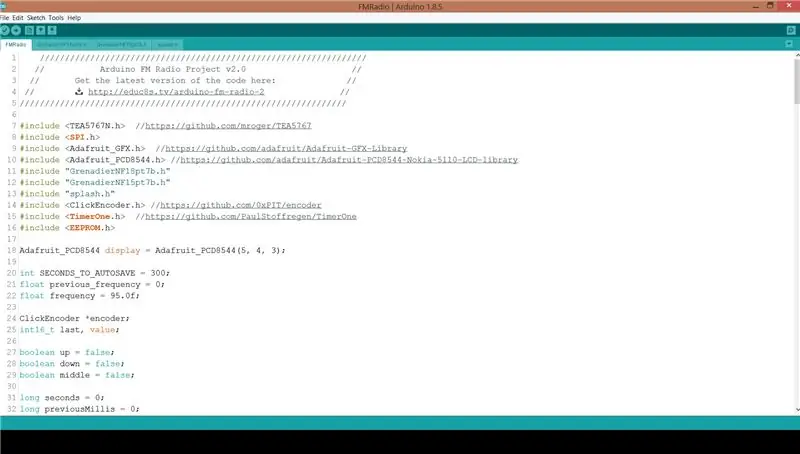
Vamos agora para o computador para dar uma olhada rápida no lado do software do projeto. Como você pode ver, estamos usando várias bibliotecas neste projeto.
O código é mais complexo do que a maioria dos projetos que construímos até agora. Tentei torná-lo o mais simples possível, com funções fáceis de ler e entender.
A ideia básica é esta: se o eixo do codificador rotativo mudou de posição e permaneceu na mesma posição por mais de 1 segundo, precisamos definir essa frequência para o módulo de rádio FM.
if (currentMillis - previousMillis> interval) {if (frequencia! = previous_frequency) {previous_frequency = frequencia; radio.selectFrequency (frequência); segundos = 0; }outro
O módulo de rádio FM precisa de cerca de 1 segundo para sintonizar a nova frequência, então não podemos alterar a frequência em cada mudança de codificador giratório porque, dessa forma, a mudança de frequência será muito lenta. Quando a nova frequência é definida para o módulo, contamos quantos segundos se passaram desde que a frequência foi definida. Se o tempo ultrapassar a marca de 5 minutos, salvamos essa frequência na memória EEPROM.
senão {segundos ++; if (segundos == SECONDS_TO_AUTOSAVE) {float read_frequency = readFrequencyFromEEPROM (); if (read_frequency! = frequência) {Serial.println ("loop (): Salvando nova frequência para EEPROM"); writeFrequencyToEEPROM (& frequência); }}}
Você pode encontrar o código deste projeto anexado aqui.
Etapa 7: Reflexões Finais


Temos muita sorte de viver em uma época em que podemos construir tudo o que quisermos por nós mesmos! Temos as ferramentas e os recursos para criar o que quisermos em poucas semanas e com baixo custo.
O resultado final valeu a pena o tempo e o esforço que eu coloquei nele. Passei muitas horas neste projeto. Aprendi muitas coisas novas; Ganhei uma experiência preciosa. Agora tenho as habilidades e a confiança para construir projetos ainda melhores. Quando criei este canal no YouTube, nem sabia soldar, não sabia que existiam impressoras 3D e claro, não sabia desenhar nada. Eu só sabia programar. 3 anos depois, consigo construir projetos como este. Então, se você sempre quis fazer algo mas tinha medo de começar, siga meus passos. Comece pequeno e continue aprendendo. Dentro de alguns anos, você não vai acreditar no seu progresso.
Claro, este projeto não é perfeito. A recepção não é muito boa com a antena que usei. Percebi que se você conectar um cabo USB na porta de carregamento, ele funciona como uma antena e melhora drasticamente a recepção. Além disso, embora o código do projeto suporte o botão codificador rotativo para ligar ou desligar a luz de fundo do visor, não usei esse recurso porque acidentalmente colei o codificador rotativo a quente para que o botão não pudesse ser pressionado. Claro, há muitas coisas que podem ser melhoradas em um projeto como este. Se você construir este projeto e fizer alguma melhoria, compartilhe seu trabalho com a comunidade.
Eu adoraria saber sua opinião sobre o projeto Rádio FM agora que ele está concluído. Você gosta de como fica? Você vai construir um? Que tipo de melhoria você fará nisso? Por favor, poste suas idéias na seção de comentários abaixo; Eu adoro ler seus pensamentos!


Primeiro Prêmio no Concurso de Microcontroladores
Recomendado:
Exibição Art Déco da previsão do tempo: 9 etapas (com imagens)

Exibição Art Déco de Previsão do Tempo: Olá amigos, neste Instructable veremos como construir esta Exibição da Previsão do Tempo. Ele usa uma mini placa Wemos D1 junto com uma tela TFT colorida de 1,8”para exibir a previsão do tempo. Eu também projetei e imprimi em 3D um invólucro para o
Como fazer um drone usando o Arduino UNO. Faça um quadricóptero usando um microcontrolador: 8 etapas (com imagens)

Como fazer um drone usando o Arduino UNO. Faça um Quadcopter Usando Microcontrolador: IntroduçãoVisite Meu Canal do YoutubeUm Drone é um gadget (produto) muito caro para comprar. Neste post irei discutir, como faço isso mais barato ?? E como você pode fazer seu próprio assim a um preço barato … Bem, na Índia, todos os materiais (motores, ESCs
LED Pixel Art Frame com retro Arcade Art, controlado por aplicativo: 7 etapas (com imagens)

LED Pixel Art Frame com Retro Arcade Art, controlado por aplicativo: FAÇA UM APP CONTROLLED LED ART FRAME COM 1024 LEDs QUE EXIBE RETRO 80s ARCADE GAME ART PartsPIXEL Makers Kit - $ 59Adafruit 32x32 P4 LED Matrix - $ 49,9512x20 Polegada Folha de acrílico, 1/8 " polegada de espessura - fumaça clara transparente de plásticos da torneira
Projeto de placar com display P10 LED usando DMD: 6 etapas (com imagens)

Projeto de placar com display P10 LED usando DMD: Freqüentemente nos encontramos em um estádio de futebol; há uma placa gigante de LED que funciona como um placar. O mesmo ocorre em outras áreas esportivas, também muitas vezes conhecemos o placar da tela de LED. Embora não seja possível, existe também um campo que ainda nos
Gravador alimentado por USB! Este projeto pode queimar plásticos / madeira / papel (o projeto divertido também deve ser uma madeira muito fina): 3 etapas

Gravador alimentado por USB! Este projeto pode queimar através de plástico / madeira / papel (projeto divertido também deve ser madeira muito fina): NÃO FAÇA ISSO USANDO USB !!!! Eu descobri que isso pode danificar seu computador com todos os comentários. meu computador está bem tho. Use um carregador de telefone 600ma 5v. Eu usei isso e funciona bem e nada pode ser danificado se você usar um plugue de segurança para interromper a alimentação
